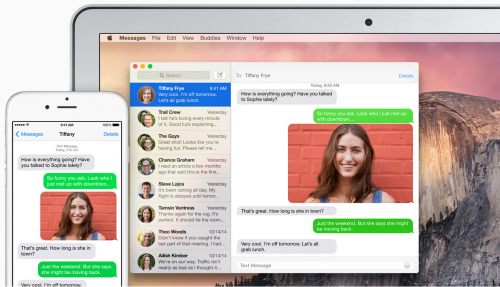 Lanzamiento de iOS 8.1 trajo a los propietarios de terminales iPad o Mac con OS X Yosemite la posibilidad de enviar SMS directamente desde estos productos Apple utilizando un terminal iPhone sin mucho esfuerzo. Todo el procedimiento requiere estar logueado en todos los iDevices con el mismo Apple ID, cuenta Apple, siendo esto obligatorio porque de lo contrario es imposible la interconexión entre los terminales de la compañía para el envío de mensajes utilizando un terminal iPhone.
Lanzamiento de iOS 8.1 trajo a los propietarios de terminales iPad o Mac con OS X Yosemite la posibilidad de enviar SMS directamente desde estos productos Apple utilizando un terminal iPhone sin mucho esfuerzo. Todo el procedimiento requiere estar logueado en todos los iDevices con el mismo Apple ID, cuenta Apple, siendo esto obligatorio porque de lo contrario es imposible la interconexión entre los terminales de la compañía para el envío de mensajes utilizando un terminal iPhone.
iOS 8.1 enviar SMS desde Mac
- Asegúrate de que tanto el terminal iPhone como el Mac con OS X Yosemite tienen habilitadas las conexiones Wi-Fi y Bluetooth, luego abre la aplicación Mensajes en el Mac.
- En Mac navega hasta Configuración > Mensajes y habilita la opción Reenvío de mensajes de texto.
- En iPhone navega hasta Configuración > Mensajes > Reenvío de mensajes de texto, Configuración > Mensajes > Reenvío de mensajes o y deberías ver tu Mac con la opción de habilitar los mensajes de texto.
- Activa la opción de enviar mensajes SMS para tu Mac, y luego en tu Mac verás una ventana con un código de seguridad que debes ingresar en tu iPhone.
- Después de introducir ese código en tu terminal iPhone, los dos terminales quedarán interconectados y podrás enviar mensajes SMS directamente desde tu Mac.
Después de conectar los dos dispositivos, podrás utilizar la aplicación Mensajes de tu Mac para enviar mensajes SMS utilizando tu terminal iPhone, y si no tienes el código de seguridad mostrado tras la primera activación, entonces será necesario utilizar un dirección de correo electrónico de iMessage para enviar o recibir mensajes.
















